01 新建账套与用户设置
专业版新建帐套步骤
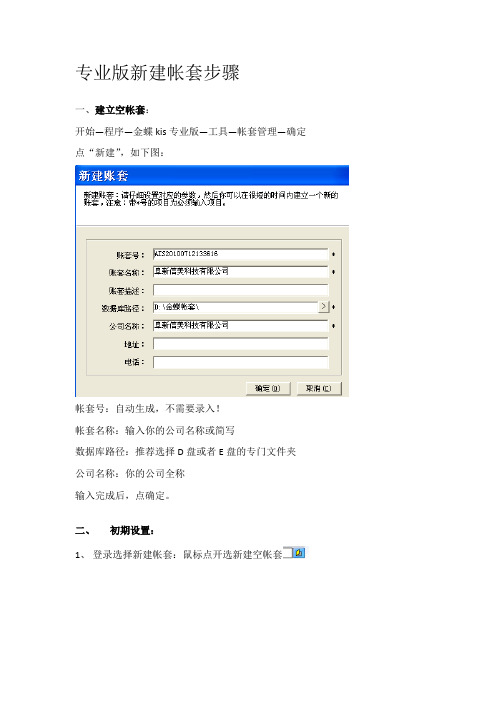
专业版新建帐套步骤
一、建立空帐套:
开始—程序—金蝶kis专业版—工具—帐套管理—确定点“新建”,如下图:
帐套号:自动生成,不需要录入!
帐套名称:输入你的公司名称或简写
数据库路径:推荐选择D盘或者E盘的专门文件夹公司名称:你的公司全称
输入完成后,点确定。
二、初期设置:
1、登录选择新建帐套:鼠标点开选新建空帐套
2、基础设置—系统参数—
会计期间—设置会计期间—选择年度月份不选
财务参数:选定开始会计期间
出纳参数、业务参数(如果没有购买就不要设定)
最后,要点确定,重新进入软件
3、引入会计科目:
基础设置—会计科目—文件—从模板中引入科目—新会计准则科目
引入—全选—确定
4、显示所有明细:
三、初期建明细账科目:
基础设置—会计科目根据手工明细帐的户名建立会计科目明细
如:手工银行明细账分为2户建行和农行,会计科目新增明细科目建行;农行
四、初始化数据录入:建完明细科目后,分明细账录入初始化数据
初始化—科目初始化数据。
帐套操作流程

帐套操作流程帐套管理一、新建帐套操作流程:服务器电脑--开始--程序--K3中间层--帐套管理—新建按钮(白纸按钮)注意点:帐套号、帐套名不能重复但可修改,但帐套类型不可更改二、设置参数和启用帐套操作流程:服务器电脑--开始--程序--K3中间层--帐套管理—设置按钮注意点:公司名称可改,其他参数在帐套启用后即不可更改(包括总账启用期间)易引发的错误:如果帐套未启用就使用,系统会报错"数据库尚未完成建账初始化,系统不能使用"三、备份与恢复1、备份操作流程:服务器电脑--开始--程序--K3中间层--帐套管理—备份按钮注意点:a、备份路径的选择(建议可建立容易识别的路径)b、备份时电脑硬盘及外部设备应同时备份c、备份文件不能直接打开使用解释:外部设备(光盘刻录机、磁带机)2、恢复解释:当源帐套受到损坏,需打开备份文件来使用时用恢复,恢复与备份是对应的过程。
操作流程:服务器电脑--开始--程序--K3中间层--帐套管理—恢复按钮注意点:恢复时“帐套号、帐套名”不允许重复四、用户管理(即可在中间层处理,亦可在客户端处理)操作流程:(中间层)服务器电脑--开始--程序--K3中间层--帐套管理—用户按钮(客户端)K3主控台—进入相应帐套—系统设置—用户管理1、用户组:注意系统管理员组与一般用户组的区别2、新建用户操作流程:(中间层)服务器电脑--开始--程序--K3中间层--帐套管理—用户按钮—用户菜单—新建用户(客户端)K3主控台—进入相应帐套—系统设置—用户管理—用户按钮—用户菜单—新建用户注意点:a、只能是系统管理员才可以增加人名b、注意系统管理员的新增(即用户组的选择)3、用户授权操作流程:(中间层)服务器电脑--开始--程序--K3中间层--帐套管理—用户按钮—用户菜单—权限(客户端)K3主控台—进入相应帐套—系统设置—用户管理—用户按钮—用户菜单—权限注意点:a、只能是系统管理员才可以给一般用户进行授权,报表的授权应在报表系统工具—〉报表权限控制里给与授权。
实训1新建帐套
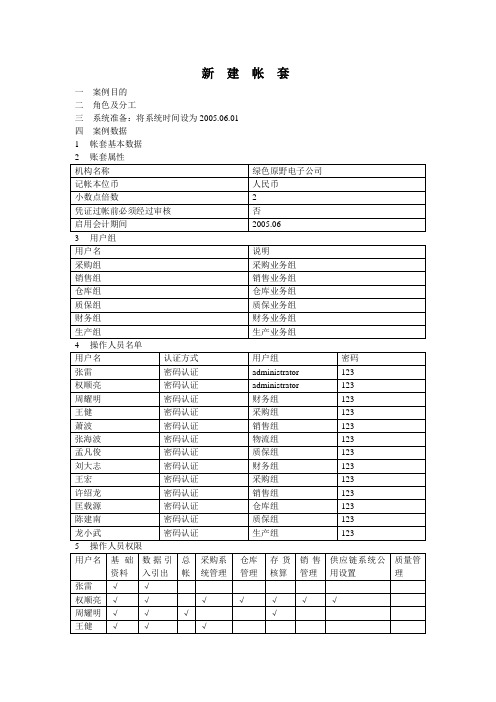
新建帐套
一案例目的
二角色及分工
三系统准备:将系统时间设为2005.06.01
四案例数据
1帐套基本数据
五案例实施:
1建立一个新帐套
1)开始――程序――金碟K3――中间层服务――帐套管理初次使用时,用户名:admin 密码:无
2)确定,进入帐套管理窗口,“新建”
3)设置各项参数,可使用默认
4)确定,系统进行帐套建立
5)双击帐套条目行,进入“帐套属性”窗口有,依次对“系统”、“总帐”、会计期间内容进行设置
6)确定,启用当前帐套
2增加操作人员
1)帐套管理窗口,选中新建帐套
2)工具栏“用户”,弹出用户管理窗口。
3)在窗口下半部分右击鼠标,选择“新建用户组”,进入新建用户组界面,依次录入3中的用户组,点确定保存,
4)单击用户管理菜单,单击“新建用户”,弹出“新建用户”窗口,依次输入4中的用户(对每个选项卡都要进行设置)
3为用户授权
1)选中操作员,右击菜单,选“功能权限管理”,在权限列表中进行选择。
4禁用“guest”和morningstai账户
双击gu est用户
5登录帐套
开始――程序――金碟K3――客户端部件――金碟K3主控台。
教学目的:通过学习掌握工业供需链与其他系统的联系教学要求:了解各模块间的联系
教学重点、难点:工业供需链与其他系统的联系
教学内容:整体操作流程。
新建账套的操作步骤

新建账套的操作步骤在使用财务软件进行会计工作时,新建账套是首要步骤。
账套是财务软件中的一个基本单位,包含了组织的财务信息和会计核算规则。
下面将详细介绍新建账套的操作步骤,以帮助用户顺利完成账套的建立。
1. 打开财务软件我们需要打开财务软件,这是新建账套的前提条件。
在计算机桌面上找到财务软件的图标,双击打开软件。
如果没有安装财务软件,需要先进行安装。
2. 进入账套管理界面一般来说,财务软件的主界面会有账套管理的入口。
在财务软件的主界面上,找到并点击“账套管理”或类似的入口,进入账套管理界面。
3. 新建账套在账套管理界面,一般会有“新建账套”或类似的按钮或链接。
找到该按钮或链接,点击进入新建账套的操作界面。
4. 填写账套信息在新建账套的操作界面,会要求填写账套的相关信息。
一般来说,需要填写的信息包括账套名称、账套编码、会计制度等。
- 账套名称:账套名称是账套的标识,可以根据实际情况来命名,通常使用组织的名称或相关的标识。
- 账套编码:账套编码是账套的唯一编号,用于区分不同的账套。
账套编码一般由数字和字母组成,可以根据实际需要进行设置。
- 会计制度:会计制度是指会计核算的基本原则和规则,根据不同的国家和地区可能存在差异。
在新建账套时,需要选择适合的会计制度。
5. 设置账套参数在填写账套信息之后,还需要设置账套的一些参数。
这些参数包括会计期间、币种、账簿等。
- 会计期间:会计期间是指财务会计的时间划分,一般以月为单位。
在新建账套时,需要设置会计期间的起始日期和结束日期。
- 币种:币种是指账套中使用的货币种类,一般根据实际情况选择。
常见的币种有人民币、美元、欧元等。
- 账簿:账簿是财务会计中用于记录和分类会计凭证的簿册。
在新建账套时,需要选择适合的账簿。
6. 完成账套新建在填写账套信息和设置账套参数之后,点击“完成”或类似的按钮,即可完成账套的新建。
系统会提示账套新建成功,并返回到账套管理界面。
7. 进入账套账套新建成功后,可以根据需要选择进入该账套进行财务会计的操作。
(完整版)用友ERP-U8实验题

194 用友软件应用实践 教案北京用友软件股份有限公司从1988年率先推出商品化会计软件以来,以“帮助客户提高经营与管理能力”为宗旨,紧跟技术进步潮流和中国财务管理信息化的需求,先后推出了网络版、新会计制度版、全面核算型以及管理型会计软件。
这些软件不仅能完全替代手工方式下的全部账务处理,进行规范的会计核算,而且能为企业提供全面的管理解决方案,其功能覆盖了企业内部管理的全部内容。
用友ERP-U8以“优化资源,提升管理”为核心理念,以快速实施为特点,能普遍适应中国企业管理基础和业务特征以及企业快速增长需求的ERP 全面解决方案。
它包括财务会计、管理会计、集团财务、供应链管理等各个功能模块,其中会计部分包括总账、报表、工资管理、固定资产管理、存货管理、应收应付管理、企业门户、系统管理等子模块,从中可学习到先进的管理思想和业务管理模式。
本章将以用友ERP-U8软件系统为基础,以附录一“太湖园艺用品制造厂(模拟)账套资料”为例,对软件的运用和系统维护进行全面的介绍。
实训一:新建账套与用户设置在启动软件前,必须按规定程序安装软件,安装用友ERP-U8软件,一般最低需要256MB 以上内存、500MHz 以上CPU 、2GB 以上的硬盘空间和Windows 2000以上的操作系统。
如计算机上没有安装MS SQL 2000数据库系统,则需要先安装数据库,并在SQL Server 服务管理器开启状态下正式安装用友软件。
以下将以软件的成功安装为基础,从启动软件开始,系统介绍用友软件应用操作的一般方法。
1.1 新建账套1.启动与登录系统管理从开始菜单依次选择“开始—程序—用友ERP-U8—系统服务—系统管理”命令,进入“用友ERP-U8—系统管理”窗口,如图10-1所示。
图10-1 系统管理在系统管理窗口打开“系统”菜单,单击“注册”命令,打开系统“注册”对话框。
输入操作员“Admin ”(默认密码为空),单击“确定”按钮,以系统管理员的身份进入系统管理窗口。
01 新建账套与用户设置
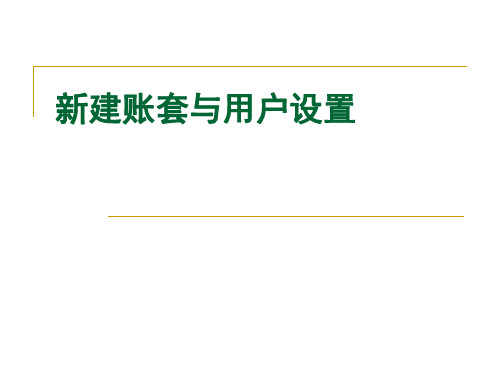
以账套主管登录进 行账套修改。
这里只能第一次创 建时选对,修改了 将来会计科目也不 生效。
编码规则
银行存款(1002)—工行存款(100201) —人民币户(10020101) —美元户 (10020102)
编码规则举例:321
A B C D
0011010 0010101 0001011 001011
选择要授 权的人员
双击“+”号, 弹开具体权限。
用户权限设置
在用友ERP-U8系统中,提供了三个层次的 权限管理 功能级权限管理 数据级权限管理 金额级权限管理
用户权限设置
功能级权限管理 功能级权限管理提供了对不同用户分配不同功 能模块的操作权限。 数据级权限管理 数据级权限管理可通过两方面进行控制,一是 字段级权限控制,二是记录级权限控制。 金额级权限管理 金额级权限管理主要用于严格内部金额控制, 对金额数量划分级别,对不同岗位和职位的操 作员授予不同级别的金额控制权。
创建账套
(6)数据精度定义 数据精度定义是指确定存货数量、存货单价、 开票单价、件数、换算率、税率等数据的小数 位数。
不做参数修改, 直接点击“确 定”按钮。
创建账套
(7)系统启用 在“系统启用”对话框中选中“GL—总账” 复选框,弹出“日历”对话框,选择日期 “2013年1月1日”,单击“确定”按钮,系 统提示“确实要启用当前系统吗?”,单击 “确定”按钮。 再单击“退出”按钮,返回“系统管理”窗 口。
输入编号、 姓名、口令 等内容
在所属角色前打钩
用户权限பைடு நூலகம்置
设置用户权限 在“系统管理”窗口,选择“权限”|“权限” 命令,进入“操作员权限”窗口 从用户列表中选择该用户,单击工具栏中的 “修改”按钮,打开“增加和调整权限”对话 框,
建立账套1

建账
一、以自己的姓名建账
1.开始—程序—金蝶—工具—帐套管理—确定——新建—帐套名称:自己的
名字—帐套描述:考试帐套—帐套路径:C盘—公司名称:姓名—确定
2.进入帐套:开始—程序—金蝶—金蝶—选择帐套:自己的名字——确定
3.选择系统:系统—界面自定义—manager—只选择应收应付,账务处理,固
定资产,工资管理,报表与分析,初始化,基础设置—保存并退出
4.设置帐套启用时间为:2010年1月8日,会计期间为12个月操作步骤如下:
基础设置—系统参数—会计期间—设置会计期间—启用会计年度2010年1月8日—取消自然年度—修改为1月8日—确认—保存修改—是
5.设置财务参数:启用往来业务核算,凭证过账前必须审核,
6.设置业务基础参数:启用年度2010—启用期间 1—保存修改
二、进入用户管理
1.新建用户组--制单员组;说明--会计核算—确定
2.新建用户:张乐,隶属于系统管理组
3.新建用户:用户名:001—用户说明:陈明
002—用户说明:王晶
张丰—用户说明:出纳
李林—用户说明:会计
此四个用户都属于制单组
4.授予陈明用户权限,为帐套主管,拥有帐套全部权限;授予王晶用户权限:
基础资料,账务处理,固定资产,报表,工资,应收应付,仓存管理系统,存货核算,购销存公用设置
授予张丰用户权限:出纳管理
5.将制单组中的张丰变动到系统管理组中
6.将李林用户禁用,删除已离职用户张乐:
7.导出全部用户,保存在E盘,文件名:用户列表操作步骤如下:
用户管理-----统一认证导出-----全部选择------用户导出---文件--保存。
创建账套的操作步骤
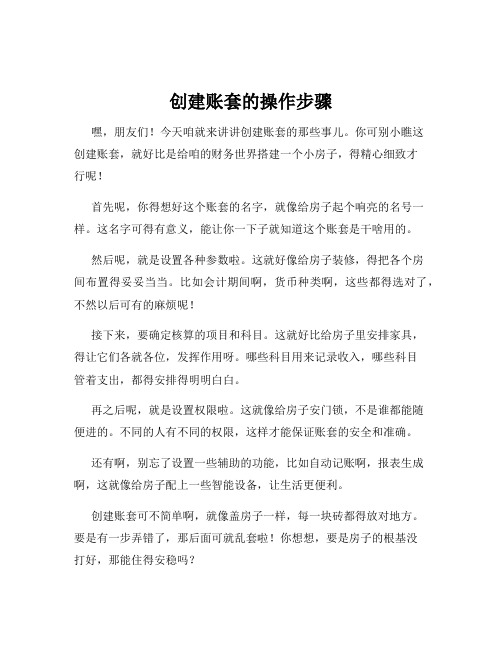
创建账套的操作步骤嘿,朋友们!今天咱就来讲讲创建账套的那些事儿。
你可别小瞧这创建账套,就好比是给咱的财务世界搭建一个小房子,得精心细致才行呢!首先呢,你得想好这个账套的名字,就像给房子起个响亮的名号一样。
这名字可得有意义,能让你一下子就知道这个账套是干啥用的。
然后呢,就是设置各种参数啦。
这就好像给房子装修,得把各个房间布置得妥妥当当。
比如会计期间啊,货币种类啊,这些都得选对了,不然以后可有的麻烦呢!接下来,要确定核算的项目和科目。
这就好比给房子里安排家具,得让它们各就各位,发挥作用呀。
哪些科目用来记录收入,哪些科目管着支出,都得安排得明明白白。
再之后呢,就是设置权限啦。
这就像给房子安门锁,不是谁都能随便进的。
不同的人有不同的权限,这样才能保证账套的安全和准确。
还有啊,别忘了设置一些辅助的功能,比如自动记账啊,报表生成啊,这就像给房子配上一些智能设备,让生活更便利。
创建账套可不简单啊,就像盖房子一样,每一块砖都得放对地方。
要是有一步弄错了,那后面可就乱套啦!你想想,要是房子的根基没打好,那能住得安稳吗?而且啊,这创建账套还得有耐心,不能着急。
就跟绣花似的,得一针一线慢慢来。
要是毛毛躁躁的,那能绣出好看的图案吗?咱可不能小看这创建账套的过程,这可是关乎着整个财务系统的运行呢!你说是不是?要是账套没弄好,那以后查账、算账的时候不就抓瞎啦?所以啊,一定要认真对待,就像对待自己心爱的宝贝一样。
总之呢,创建账套就是个细致活儿,得用心去做。
每一个步骤都不能马虎,都得做到位。
这样才能让我们的账套稳稳当当的,为我们的财务工作保驾护航!大家可都记住了吗?别到时候手忙脚乱的哦!。
- 1、下载文档前请自行甄别文档内容的完整性,平台不提供额外的编辑、内容补充、找答案等附加服务。
- 2、"仅部分预览"的文档,不可在线预览部分如存在完整性等问题,可反馈申请退款(可完整预览的文档不适用该条件!)。
- 3、如文档侵犯您的权益,请联系客服反馈,我们会尽快为您处理(人工客服工作时间:9:00-18:30)。
创建账套
(3)输入核算类型 采用系统默认值本币代码“RMB”,确认本币 名称:“人民币”。从下拉列表框中选择企业 类型“工业”,设置行业性质为“2007年新会 计制度科目”。
注意一定要 选最新会计 制度科目
创建账套
(4)定义基础信息。 在“基础信息—设置您的基础信息”对话框 “存货是否分类?” “客户是否分类?” “供应商是否分类?” “有无外币核算?” 在四个复选框前打钩
找到账套文件存放 位置,点击“确 定”,引入账套。
直接确定, 不做修改
修改账套数据
以账套主管的身份注册进入系统管理。 执行“账套”|“修改”命令,打开“修改账套” 对话框,可修改的账套信息以白色显示,不可 修改的账套信息以灰色显示。 修改完成后,单击【完成】按钮,弹出系统提 示信息“确认修改账套了么?”,单击【是】 按钮,确定“分类编码方案”和“数据精度定 义”, 单击【确认】按钮,弹出系统提示“修改账套 成功!”
以账套主管登录进 行账套修改。
这里只能第一次创 建时选对,修改了 将来会计科目也不 生效。
编码规则
银行存款(1002)—工行存款(100201) —人民币户(10020101) —美元户 (10020102)
编码规则举例:321
A B C D
0011010 0010101 0001011 001011
无法正常创建账套
备份日志出错无法创建账套的解决办法
找到C:\U8SOFT\Admin\Ufmodel这个压 缩文件,单击右键选择“解压到当前文件 夹”
(5)确定分类编码方案
注意一定要 按要求修改 按实验内容 修改
修改完成之后 点击“确认”, 保存修改
保存后,点击 “取消”按钮, 进入下一步
在“系统管理”窗口选择“账套”|“建立”命令, 打开“创建账套”对话框。 (1)输入账套信息 对话框中第一项“已存账套”是指系统内已经 存在的账套,以下拉列表框的形式显示出来, 仅供用户查看。 账套号在“001-999”之间,账套号是唯一的, 不能重复。 注意:蓝色是必填项目,灰色可以不填。
选择存放位置
以日期为名, 容易区分账套 操作日期
426
选中目标文 件夹
生成两个账套文件,必须全 部拷贝走,否则只能重建账 套!
账套数据引入—每次上课都必须做的工作
(1) 以“系统管理员(admin)”的身份注册进入 系统管理。
(2) 执行“账套”|“引入”命令,打开“引入账套 数据”对话框,选择需要引入的账套路径,选择 账套文件“UFERPACT.LST”单击【打开】按钮。 (3) 系统提示“重新指定账套路径吗?”,单击 “否”按钮。 (4) 系统提示“正在引入账套,请等待……”,最 后提示“账套引入成功!”,单击【确定】按钮。
注意,这里我 们要启用总账 (GL)系统
注意修改启用日 期为当月1号
增加用户设置
增加用户 在“系统管理”窗口选择“权限”菜单下的 “用户”命令,进入“用户管理”窗口。 单击工具栏中的“增加”按钮,打开“增加 用户”对话框,如图所示。 只有系统管理员才拥有设置操作员的权限。 “账套主管”由系统管理员指定,拥有该账 套范围内的所有权限。
选择要授 权的人员
双击“+”号, 弹开具体权限。
用户权限设置
在用友ERP-U8系统中,提供了三个层次的 权限管理 功能级权限管理 数据级权限管理 金额级权限管理
用户权限设置
功能级权限管理 功能级权限管理提供了对不同用户分配不同功 能模块的操作权限。 数据级权限管理 数据级权限管理可通过两方面进行控制,一是 字段级权限控制,二是记录级权限控制。 金额级权限管理 金额级权限管理主要用于严格内部金额控制, 对金额数量划分级别,对不同岗位和职位的操 作员授予不同级别的金额控制权。
备份账套数据—每次下课都必须做的工作
(1) 以“系统管理员(admin)”的身份注册进入 系统管理。 (2) 执行“账套”|“输出”命令,打开“账套输出” 对话框,选择需要输出的账套,单击【确认】。 (3) 系统压缩完成所选账套数据后,弹出“选择备 份目标”对话框。 (4) 单击下拉列表框,选择需要将账套数据输出的 驱动器及所在文件夹,单击【确认】。 (5) 系统开始进行备份,备份完成后,弹出系统提 示“备份完毕!”,单击【确定】。
创建账套
(6)数据精度定义 数据精度定义是指确定存货数量、存货单价、 开票单价、件数、换算率、税率等数据的小数 位数。
不做参数修改, 直接点击“确 定”按钮。
创建账套
(7)系统启用 在“系统启用”对话框中选中“GL—总账” 复选框,弹出“日历”对话框,选择日期 “2013年1月1日”,单击“确定”按钮,系 统提示“确实要启用当前系统吗?”,单击 “确定”按钮。 再单击“退出”按钮,返回“系统管理”窗 口。
编码规则举例:321
A B C D E
001021 001 00101 001011 0001101
清除系统异常
系统管理-视图-清除异常任务 用专门清除系统异常的软件ufclear进行清 除
清除系统运行异常
清除系统运行异常
显示系统中已存在的账 套及账套号,已有账套 号不可再使用
账套号不可重复,在上机 练习时,以各自学号的后 三位作为账套号
以各自的姓名作 为账套名称
账套路径不用修 改,采用默认路 径即可
注意修改启 用会计期
注意这里不 要勾选!
创建账套须 完整输入。全称一般用于发票等票据打印。
输入编号、 姓名、口令 等内容
在所属角色前打钩
用户权限设置
设置用户权限 在“系统管理”窗口,选择“权限”|“权限” 命令,进入“操作员权限”窗口 从用户列表中选择该用户,单击工具栏中的 “修改”按钮,打开“增加和调整权限”对话 框,
以给出纳员授权为例:
点击授 权按钮
注意查看 是否是自 己的账套
新建账套与用户设置
新建账套
1.启动与登录系统管理 从开始菜单依次选择“开始→程序→用友ERPU8→系统服务→系统管理”命令,进入“用友 ERP-U8——系统管理”窗口。 在系统管理窗口打开“系统”菜单,单击“注 册”命令,打开系统“注册”对话框,如图所 示。
本地计算 机名
创建账套
